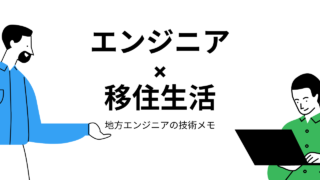 PowerShell
PowerShell PowerShellの比較演算子のチートシート
PowerShellの比較演算子は-eqや-neなどの文字列で記述し、学生の頃数学で習ったような等号(=)、大なり(>)、小なり(<)を使いません。なので、演算子のパターンを覚えておく必要があります。ただ一覧化を見るとワンパターンなのに気づき、何度か構文を記述をすると慣れてくるはずです。チートシートPowerShellの比較演算子のチート表です。比較演算子覚え方(英語)Java(参考)意味挙動-eqequal==等しい左辺と右辺が等しい場合、$trueを返します-nenot equal!=等しくない左辺と右辺が等しくない場合、$trueを返します-ltless than<より小さい左辺が右辺より小さい場合、$trueを返します-leless than or equal<=以下左辺が右辺以下の場合、$trueを返します-gtgreater than>より大きい左辺が右辺より大きい場合、$trueを返します-gegreater than or equal=以上左辺が右辺以上の場合、$trueを返します比較演算子のチート表基本はequal、less、greaterと数合わせのthanの4単語...